WiFi Monitor: Descubre esta app Android con gráficos de intensidad WiFi
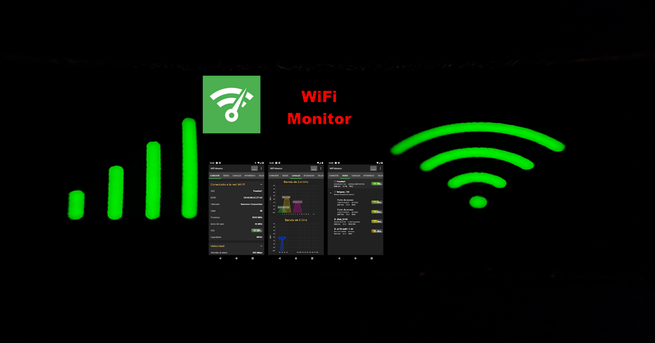
WiFi Monitor es una app Android que nos va a permitir analizar el estado de las redes Wi-Fi y recopilar datos sobre sus parámetros como la intensidad de la señal, la frecuencia, velocidad de conexión y más. Esta aplicación es útil para configurar un router inalámbrico, supervisar su uso y verificar los dispositivos que tenemos conectados a la red inalámbrica que estemos analizando.
Vamos a empezar descargando WiFi Monitor, una aplicación gratuita de la Play Store para el análisis de de redes desde aquí:
Entre las funciones mas destacadas que podremos hacer con esta app tenemos estos apartados:
- Redes para comparar todas las redes Wifi disponibles.
- Canales que nos va a mostrar el nivel de señal de los puntos de acceso y router en relación a sus frecuencias.
- Intensidad para comparar los niveles de potencia recibidos de los distintos puntos de acceso.
- Velocidad que nos muestra la cantidad real de datos transmitidos y recibidos en la red conectada.
- Buscando para mostrar todos los dispositivo conectados a nuestra red inalámbrica.
La primera vez que iniciemos WiFi Monitor nos aparecerá una pantalla como esta:
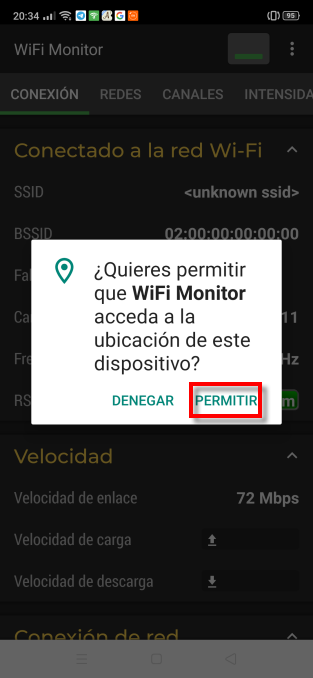
Como suele ser habitual en las aplicaciones de redes nos pedirá usar el permiso de ubicación a lo cual accederemos dando a permitir.
A continuación nos mostrará la pantalla principal de la app pero antes de empezar a mostrar su aparatados vamos a enseñar sus opciones de configuración. Que se encuentran en la esquina superior derecha representada por tres puntos verticales. Allí pulsamos en preferencias.
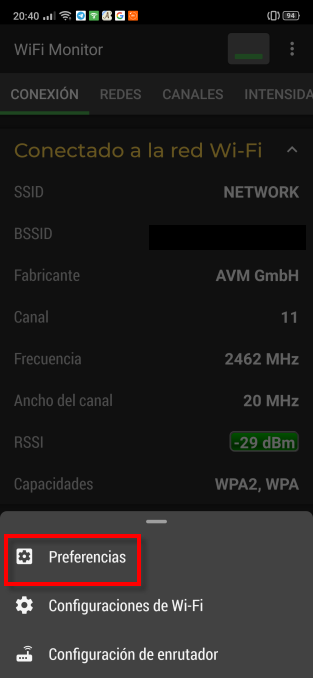
La más interesante es el apartado de Configuración de gráficas.
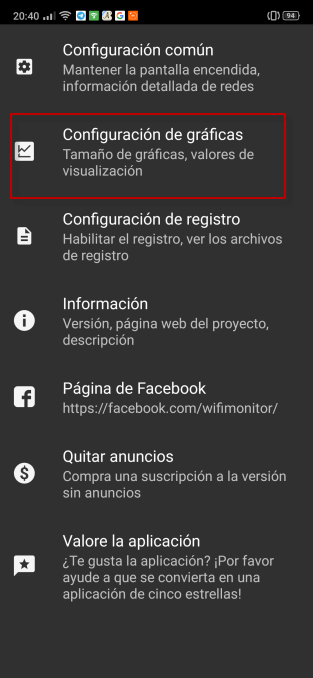
Aquí tenemos estos dos valores interesantes que van a hacer que las gráficas se vean de forma diferente. La primera vez recomiendo no tocar nada y luego cuando ya lo hayamos usado bastante la pongamos a nuestro gusto.
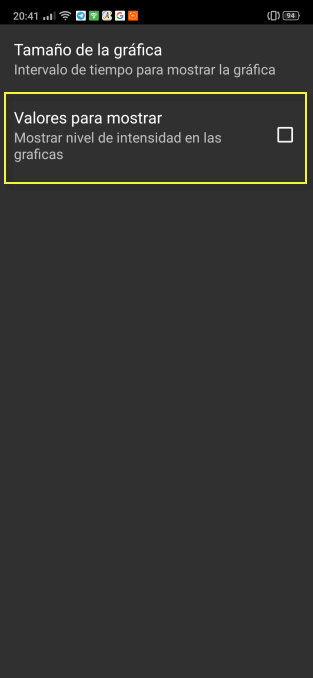
Ahora vamos a empezar con los apartados principales de WiFi Monitor. El primero es Conexión.
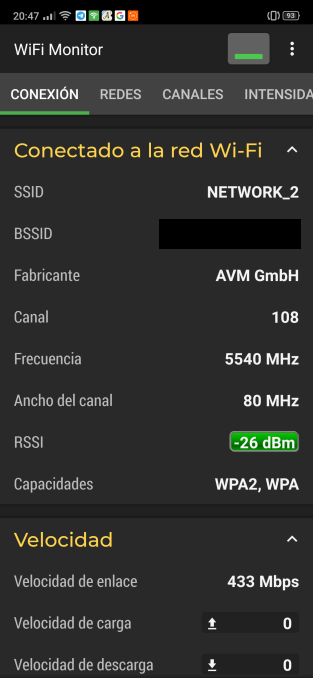
Como veis ofrece datos tan importantes como SSID o nombre de red, fabricante del router, canal, intensidad de la señal y cifrado.
También tenemos la sección de velocidad que nos muestra que estamos conectados a 433 Mbps. Además justo debajo muestra nuestra velocidad de subida y de bajada en ese momento.
Si deslizamos la pantalla hacia abajo nos da aún más información.
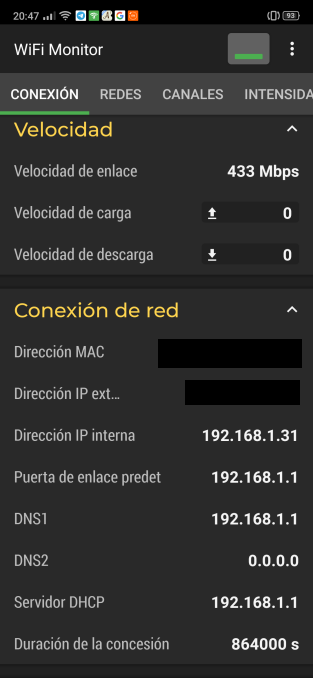
Aquí podremos ver nuestra dirección MAC, IP pública y puerta de enlace nuestro router.
El siguiente apartado del que vamos a hablar es Redes. Allí en la esquina superior derecha tenéis una rueda para filtrar esas redes y que desaparece tras unos segundos.
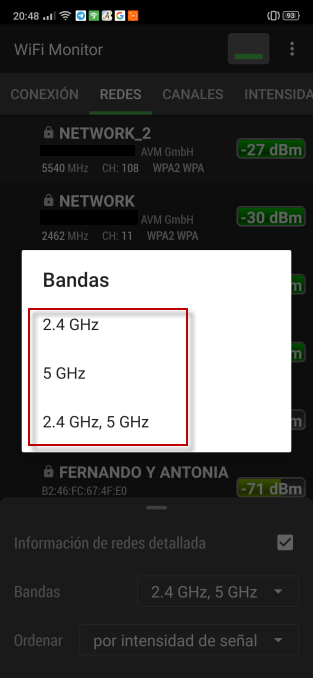
Si las pulsamos nos va a permitir clasificarlas en función de la banda que usen. Podremos elegir entre la de 2.4 GHz, la de 5 GHz o ambas.
También nos da la posibilidad de ordenar esas redes por nombre e intensidad de la señal y se puede combinar con lo que he explicado de las bandas.
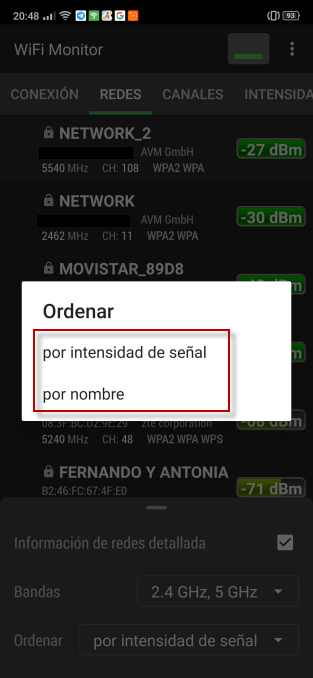
En Canales nos muestra una gráfica con la intensidad de las redes de 2.4 GHz y 5 GHz.
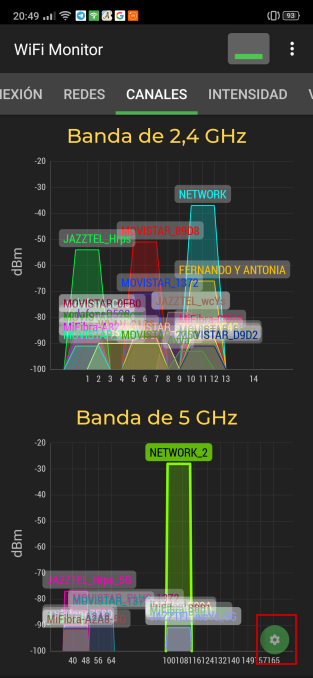
Si pulsamos sobre la rueda nos permitirá clasificar según la banda.
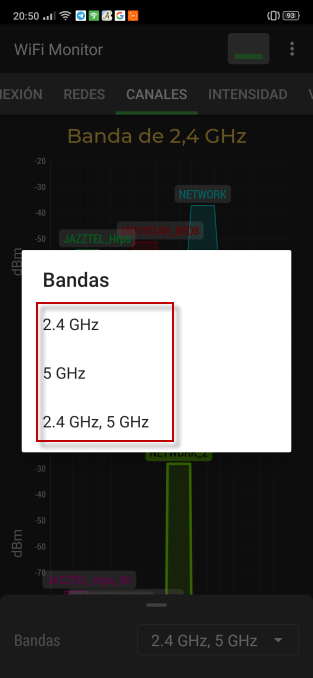
Y si elegimos sólo una banda como la de 5 GHz nos mostrará la gráfica usando toda la pantalla para ella.
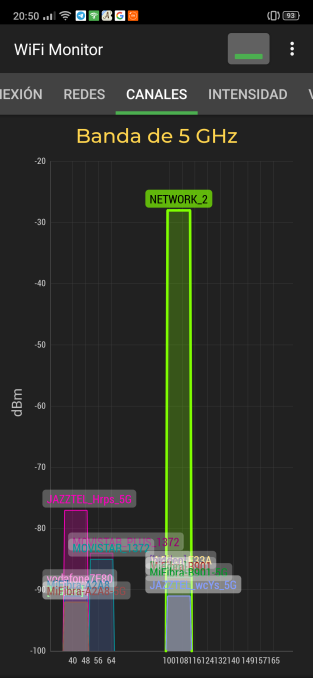
Ahora es el turno de Intensidad que también nos ofrece un gráfico de la señal de cobertura que tenemos en ese momento de varias redes. Si queréis podéis quitar o añadir alguna red presionando en la casilla correspondiente. Si te deslizas hacia abajo usando el dedo irás viendo el resto de redes.
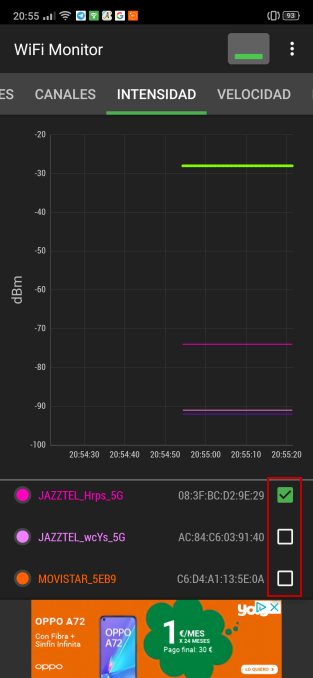
Además de poder elegir las redes para la gráfica también nos va a permitir clasificarlas a nuestro gusto. Sólo hay que pulsar sobre el botón de la rueda de herramientas del que ya hemos hablado.
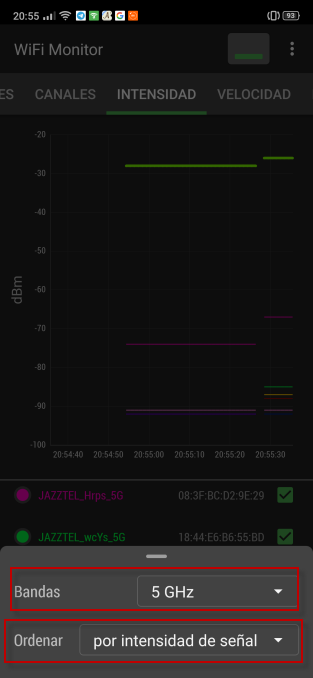
Nos va permitir filtrar entre bandas, intensidad de la señal o nombre de red.
El siguiente apartado es Velocidad y como su nombre indica nos va a mostrar la velocidad que tenemos de carga y descarga en en ese momento.
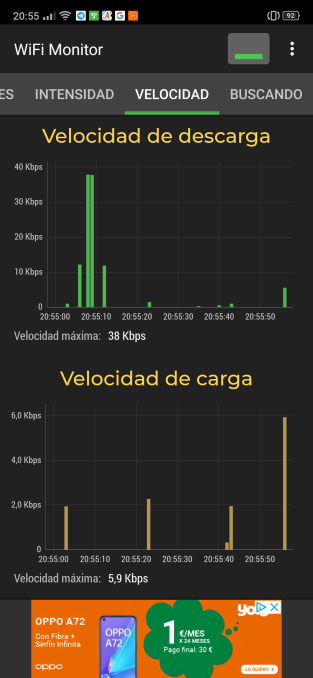
El último apartado de la app WiFi Monitor es Buscando. En este caso para que empiece a funcionar damos al icono de la lupa.
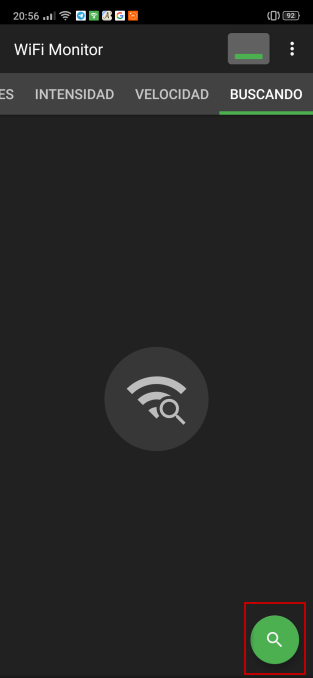
Aquí nos va a mostrar los dispositivos conectados a nuestra red Wi-Fi.
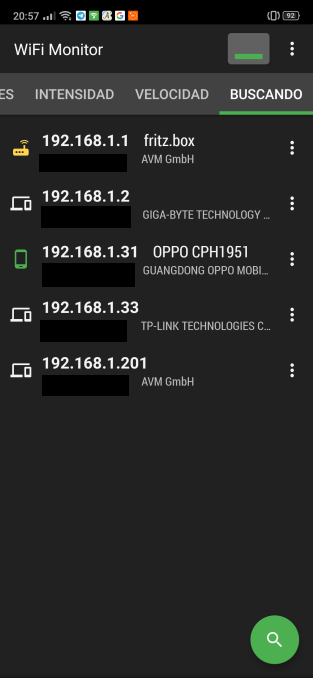
Como se puede apreciar detecta un router, un smartphone, un enchufe inteligente y un PC. Un dato a destacar es que ha reconocido de forma correcta el nombre del fabricante de todos los dispositivos.
El artículo WiFi Monitor: Descubre esta app Android con gráficos de intensidad WiFi se publicó en RedesZone.
Powered by WPeMatico



